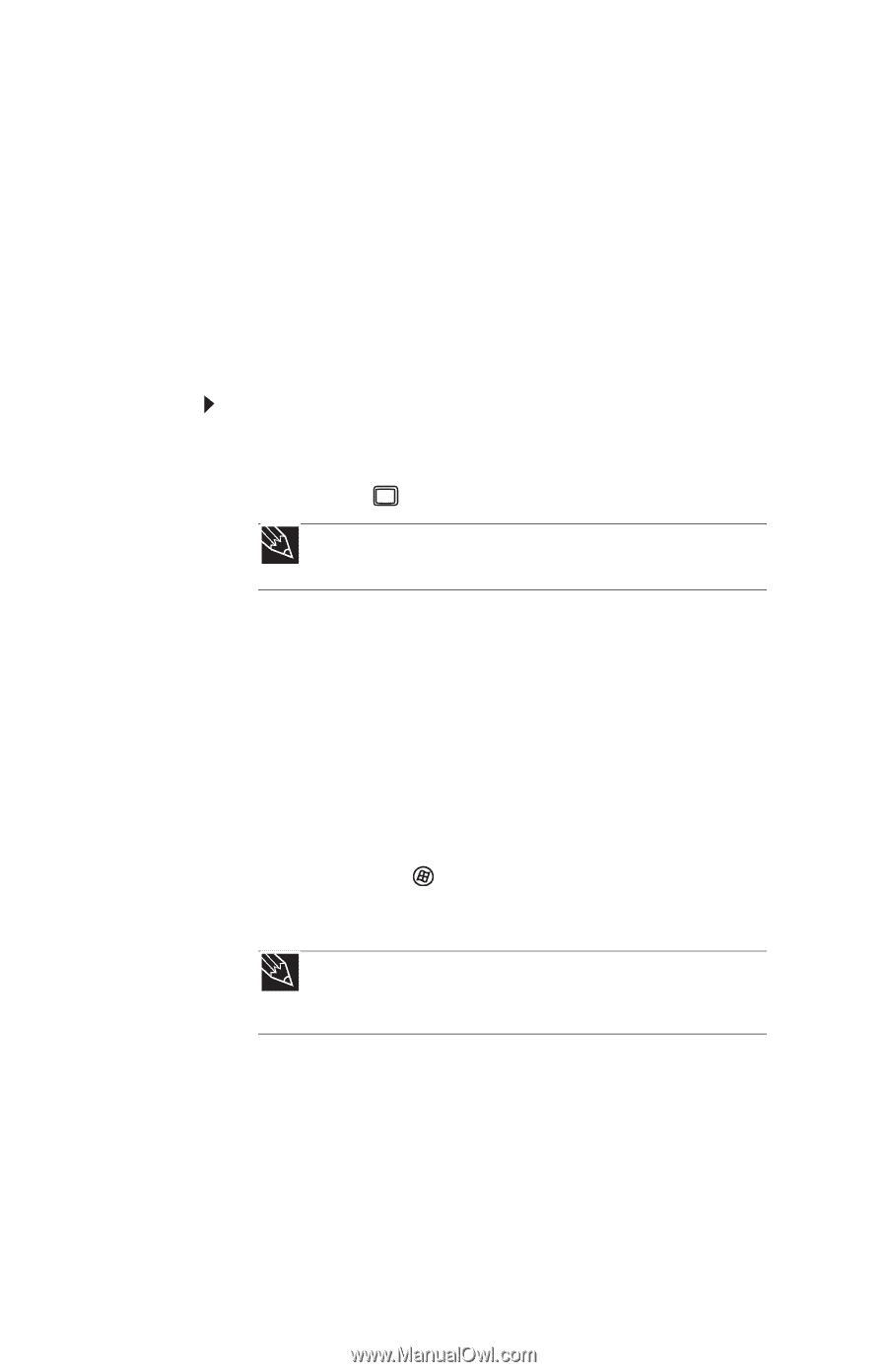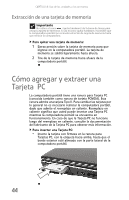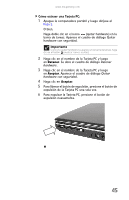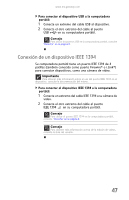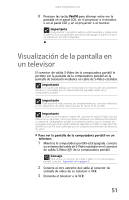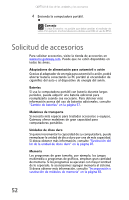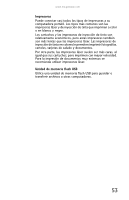Gateway MX6942m 8511949 - Gateway Notebook Reference Guide for Windows Vista ( - Page 56
Visualización de la pantalla en un proyector o monitor
 |
View all Gateway MX6942m manuals
Add to My Manuals
Save this manual to your list of manuals |
Page 56 highlights
CAPÍTULO 4: Uso de las unidades y los accesorios Visualización de la pantalla en un proyector o monitor Puede utilizar la computadora portátil para dar presentaciones conectando un proyector o monitor externo al puerto del monitor (VGA). Su computadora portátil le permite visualizar la pantalla simultáneamente en un panel LCD y en un dispositivo externo. La visualización simultánea le permite controlar la presentación desde la computadora portátil y, al mismo tiempo, mirar al público. Para usar un proyector o monitor externo: 1 Apague la computadora portátil. 2 Conecte el cable del proyector o del monitor en el puerto VGA de su computadora portátil. Consejo Para ubicar el puerto VGA en la computadora portátil, consulte "Parte posterior" en la página 9. 3 Encienda la computadora portátil. 4 Conecte el cable de alimentación del proyector o del monitor en una toma de CA y enciéndalo. Windows reconoce el hardware nuevo y aparece el cuadro de diálogo Se detectó nuevo monitor. 5 Seleccione las opciones para el proyector o el monitor externo y luego haga clic en Aceptar. 6 (Opcional) Ajuste las propiedades de la pantalla del proyector o del monitor externo de la siguiente manera: a Haga clic en (Inicio), Todos los programas, Accesorios, y luego en Windows Mobility Center. Se abre la ventana de Windows Mobility Center. Consejo Para obtener más información acerca de Windows Mobility Center, consulte "Personalización de Windows" en la guía del usuario en línea. 48